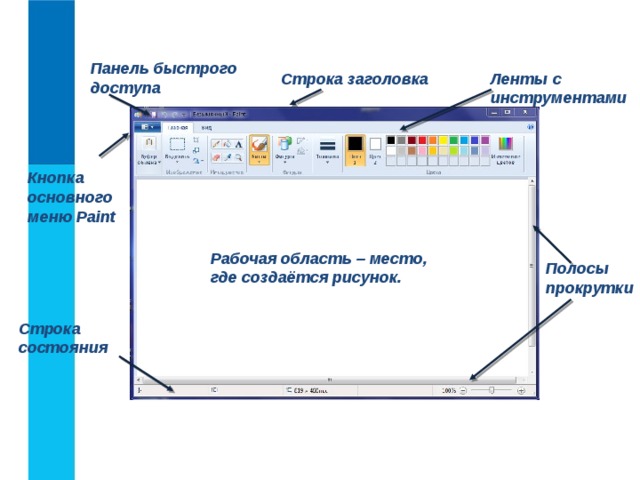Просмотр содержимого документа
«Компьютерная графика. Графический редактор Paint. (презентация)»








Компьютер и графика
Компьютерная графика – это разные виды графических изображений, создаваемых или обрабатываемых с помощью компьютера.
!
Компьютер в компьютерной графике – такой же инструмент, как кисть или карандаш .

Компьютерная графика для профессионалов
Компьютерную графику применяют представители разных профессий .

Графический редактор
Графический редактор – это программа, предназначенная для создания картинок, приглашений, поздравительных открыток, рекламных объявлений, иллюстраций к докладам и других изображений.

Устройства ввода графической информации
Для ввода в компьютер графической информации используются специальные устройства: клавиатура, мышь, сканер или графический планшет.

Запуск PAINT
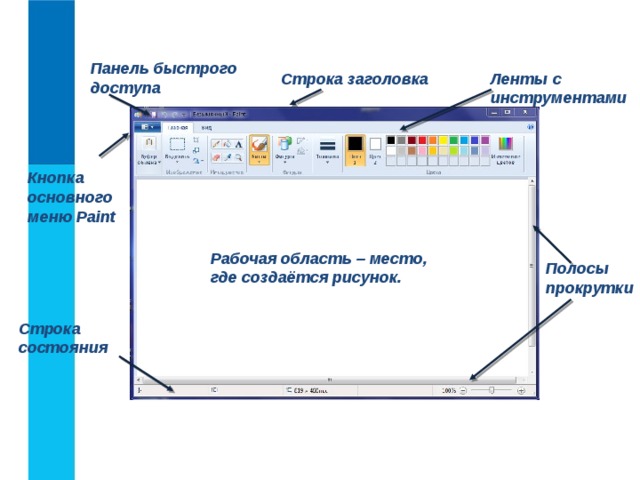
Панель быстрого доступа
Строка заголовка
Ленты с инструментами
Кнопка основного меню Paint
Рабочая область – место, где создаётся рисунок.
Полосы прокрутки
Строка состояния

Инструменты художника
Карандаш – рисует как обычный карандаш. Толщину и цвет линии можно выбрать.
Кисть – используется как карандаш, но рисует более толстыми линиями, форма кисти может выбираться.
Заливка – заполняет цветом одноцветную область рисунка.
Основной цвет
Фоновый цвет
Инструмент выбирается щелчком левой
кнопки мыши.
Применяют инструменты протягиванием мыши при нажатой кнопке.
14

Инструменты чертёжника
Линия – проводит прямую линию при нажатой левой кнопке мыши.
Кривая – рисует прямую линию, которую затем можно изгибать 2 раза, отводя мышь в сторону от рисунка.
Прямоугольник – создает прямоугольник или квадрат (при удерживании клавиши Shift).
Эллипс – рисует овалы и круги (при удерживании клавиши Shift).
Многоугольник – для изображения замкнутой ломаной линии.
14

Физкультминутка
Комплекс гимнастики для глаз.
Быстро поморгать, закрыть глаза и посидеть спокойно, медленно считая до 5. Повторить 4 – 5 раз.
Крепко зажмурить глаза (считая до 3, открыть их и посмотреть вдаль (считая до 5)). Повторить 4 – 5 раз.
Вытянуть правую руку вперёд. Следить глазами, не поворачивая головы, за медленными движениями указательного пальца вытянутой руки влево и вправо, вверх и вниз. Повторить 4 – 5 раз.
Посмотреть на указательный палец вытянутой руки на счёт 1 – 4, потом перенести взор вдаль на счёт 1 – 6. Повторить 4 – 5 раз.
В среднем темпе проделать 3 – 4 круговых движения глазами в правую сторону, столько же в левую сторону. Расслабив глазные мышцы, посмотреть вдаль на счёт 1 – 6. Повторить 1 – 2 раза.

Стр. 143, работа № 11, задание №1

Спасибо! Вы молодцы!